Nội dung bài viết1. Hướng dẫn 6 Cách chụp màn hình máy tính Dell Win 7, Win 10, Win 11 đơn giản nhất
Dell là công ty công nghệ máy tính đa quốc gia, hãng sản xuất rất nhiều thiết bị máy tính như laptop Dell, máy chủ, máy trạm làm việc chuyên dụng…Các máy tính của Dell vì thế rất thông dụng và được ưa chuộng tại Việt Nam. Khi sử dụng máy tính Dell một trong những tính năng mà người dùng quan tâm nhất chính là cách chụp màn hình máy tính Dell để phục vụ cho công việc hàng ngày.
Đang xem: Cách chụp màn hình máy tính dell
1. Hướng dẫn 6 Cách chụp màn hình máy tính Dell Win 7, Win 10, Win 11 đơn giản nhất
Cách chụp màn hình máy tính Dell liệu có khác biệt với cách chụp màn hình Máy tính thông thường? Chúng ta hãy cùng bài viết tìm hiểu nhé.
1.1. Chụp màn hình máy tính Dell bằng phím Print Screen
Phím Print Screen hay PrtSc là phím chức năng vô cùng phổ biến trên các laptop Dell. Nút PrtSc là cách chụp màn hình trên dell nhanh chóng nhất. Vì là máy tính thiết kế cho mục đích công việc, doanh nhân nên phím này được đặt trên hàng phím chức năng nổi bật nhất trên máy tính để khi người dùng cần đến có thể sử dụng dễ dàng.
Nút chụp màn hình máy tính Dell áp dụng trên mọi hệ điều hành từ Windows 98, Windows 2000, Windows XP, Windows 10 cho đến Windows 11 mới nhất.
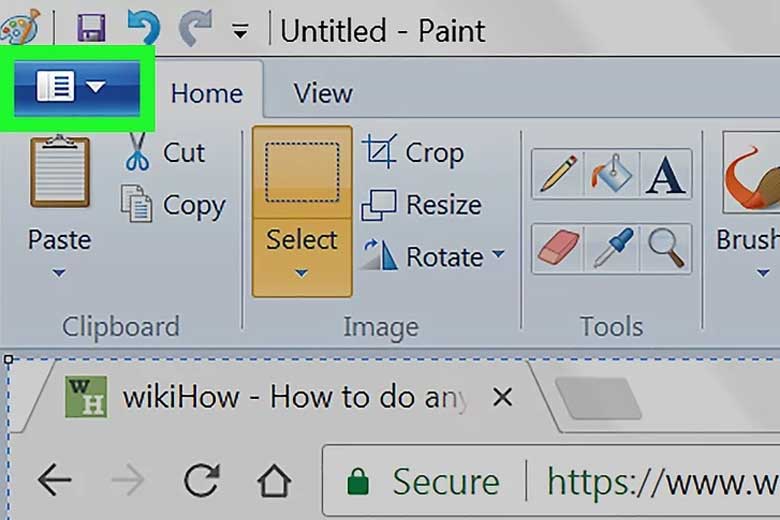
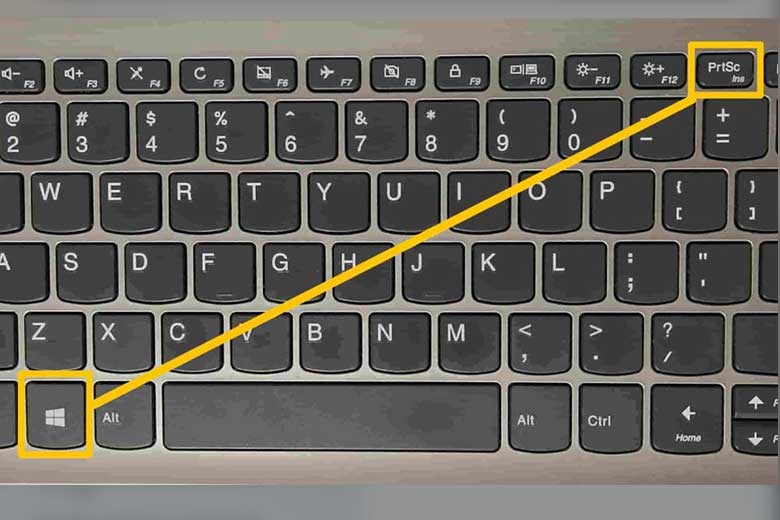
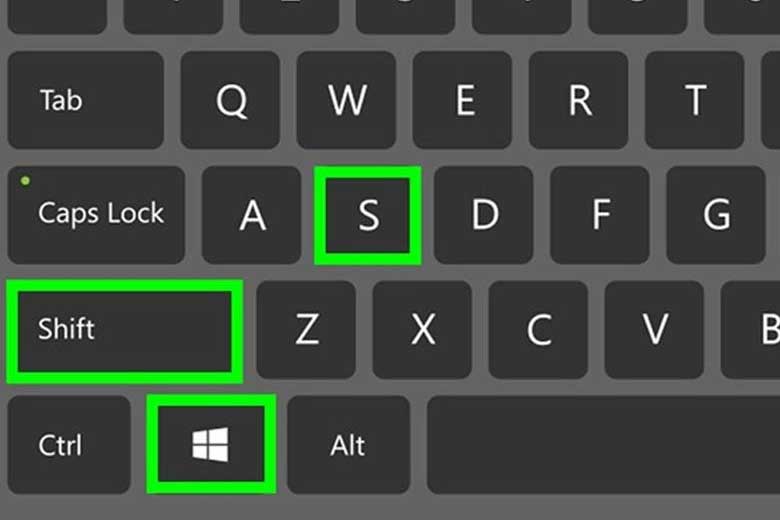
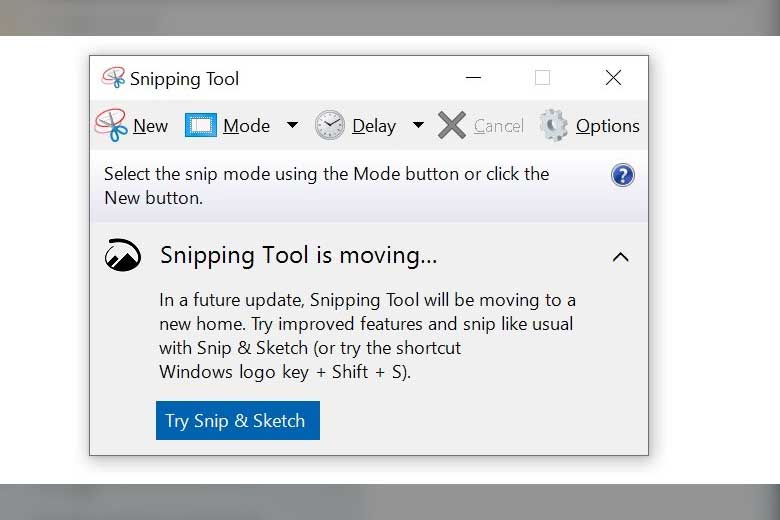
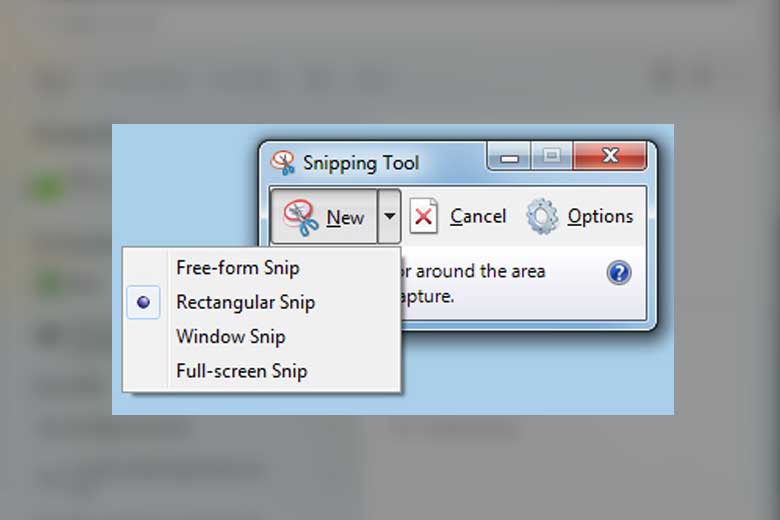
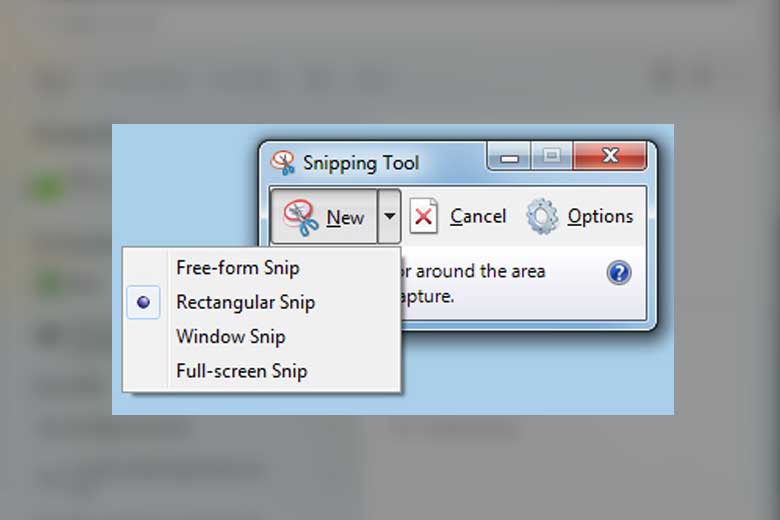
Trên Windows 10 và Windows 11, Microsoft khuyến khích người dùng không dùng Snipping Tool nữa mà thay vào đó là Snip & Sketch mới hơn, giao diện Snip & Sketch vẫn tương tự như Snipping Tool và cách sử dụng vẫn tương tự, chỉ khác là phần mềm này được làm để tương thích tốt hơn với nền tảng hệ điều hành mới – giao diện tinh tế và gọn gàng hơn, hiện đại hơn.
1.5. Sử dụng Gamer Bar chụp màn hình laptop Dell
Gamer Bar hay Xbox Game Bar cũng là một cách chụp màn hình của laptop Dell, với thanh Xbox Game Bar tính năng chụp ảnh sẽ hữu dụng đối với các game thủ hơn và dân văn phòng. Công cụ này sẽ giúp bạn Chụp, Quay lại những khung cảnh tuyệt đẹp hoặc những combo “tuyệt chiêu” khó nhằn trong tựa game yêu thích nhằm chia sẻ với bạn bè.
Bước 1: Để kích hoạt Xbox Game Bar rất đơn giản, các bạn chỉ cần Mở Start Menu, gõ game bar là có thể tìm thấy ứng dụng này.
Bước 2: Các ảnh chụp được sẽ nằm trong mục “Hiển thị tất cả ảnh chụp”, đặc biệt chúng ta có thể chia sẻ nhanh các bức ảnh này lên mạng xã hội Twitter – mạng xã hội khá phổ biến ở nước ngoài tuy nhiên ở Việt Nam thì tính năng này cũng không hữu ích lắm.
Các ảnh chụp này cũng có thể tìm kiếm trong Thư Viện Video -> thư mục “Bản ghi màn hình” nếu bạn muốn lấy file một cách thủ công sử dụng cho công việc khác.
1.6. Cách chụp màn hình máy tính Dell bằng Microsoft Edge
Thật bất ngờ khi cách chụp màn hình trên máy tính Dell không chỉ gói gọn ở cấp độ hệ điều hành mà ngay cả trình duyệt Microsoft Edge cũng hỗ trợ tốt tính năng này. Đối với người dùng làm việc trên nền tảng web nhiều thì tính năng này vô cùng hữu ích.
Bước 1: Để kích hoạt tính năng chụp ảnh trang web trên trình duyệt Edge, chúng ta nhấn tổ hợp phím Ctrl+Shift+S.
Bước 2: Có hai tùy chọn xuất hiện đó là Chụp một phần theo khu vực bạn quét hoặc Chụp toàn bộ trang. Nếu bạn chọn chụp toàn bộ trang web, hệ thống sẽ tự cuộn hết nội dung trang web và xuất file ảnh toàn bộ trang web cho bạn.
Nhược điểm dễ thấy nhất của Edge đó là khi chọn chụp toàn bộ trang web, đôi khi trang web sẽ có một vài thành phần chưa kịp tải xuống nên sẽ hiên trị trống không đẹp mắt. Bù lại tốc độ chụp toàn bộ trang web của Edge rất nhanh. Chúng ta có thể khắc phục điểm yếu này bằng cách dùng công cụ Nimbus trên kho tiện ích của Edge hoặc Google Chrome (Edge có thể chạy tiện ích trên trình duyệt Chrome).
1.7. Cách sửa lỗi khi không chụp màn hình máy tính Dell
Có nhiều nguyên nhân dẫn đến việc không thể chụp ảnh màn hình, tuy là tính năng đơn giản nhưng đôi khi việc chụp ảnh màn hình lại gặp sự cố ngoài ý muốn, chúng ta cần nắm rõ và đưa ra biện pháp khắc phục cụ thể:
Kiểm tra phím chụp ảnh màn hình, nút PrtSc có bị kẹt hay không.Một số máy sẽ đặt vị trí nút PrtSc ở vị trí khác, bạn cần kiểm tra lại.Kiểm tra xem có dùng đúng tổ hợp phím không.Một số ảnh chụp sẽ lưu vào thư viện Ảnh, kiểm tra để tránh bỏ sót.Kiểm tra ổ cứng có bị đầy hay không.
2. Tổng kết
Nguồn ảnh: Tổng hợp
Di Động Việt
Bình luận Hủy
Email của bạn sẽ không được hiển thị công khai. Các trường bắt buộc được đánh dấu *
Lưu tên của tôi, email, và trang web trong trình duyệt này cho lần bình luận kế tiếp của tôi.
Hệ thống 45 cửa hàng Di Động Việt Nơi có tất cả các sản phẩm Di Động Việt đang kinh doanh, và là nơi Trade-in Thu cũ lên đời. Đặc biệt: Máy qua sử dụng giá rẻ, Trả góp linh hoạt với nhiều phương thức.
Hệ thống 05 cửa hàng SiS Mobifone – Di Động Việt Hệ thống liên kết theo mô hình Shop in Shop (SiS) giữa Mobifone và Di Động Việt. Nơi chỉ bán điện thoại Samsung, Oppo, Vsmart, Xiaomi với giá rẻ nhất thị trường.
80 Nguyễn Du, P. Bến Nghé, Quận 1, TP.HCM291A Tô Hiến Thành, P. 13, Quận 10, TP.HCM122A Phan Đăng Lưu, Phường 3, Quận Phú Nhuận, TP.HCM365 Cộng Hòa, P. 13, Quận Tân Bình, TP.HCM254 Lê Văn Việt, P. Tăng Nhơn Phú A, Quận 9, TP.HCM